excel表格数据选择 Excel如何设置下拉列表选择数据
excel表格数据选择,Excel是一款功能强大的电子表格软件,广泛应用于数据处理和分析,在处理大量数据时,我们经常需要对某些列进行筛选或选择特定的数据。为了提高数据处理的效率,Excel提供了下拉列表选择数据的功能。通过设置下拉列表,我们可以在单元格中选择特定的数据,而不需要手动输入或筛选。这项功能不仅简化了数据输入的过程,还确保了数据的准确性和一致性。接下来我将介绍如何在Excel中设置下拉列表选择数据,让您更轻松地处理和分析数据。
具体步骤:
1.打开Excel(在此以Excel 2003为例,其他版本Excel操作类似)。
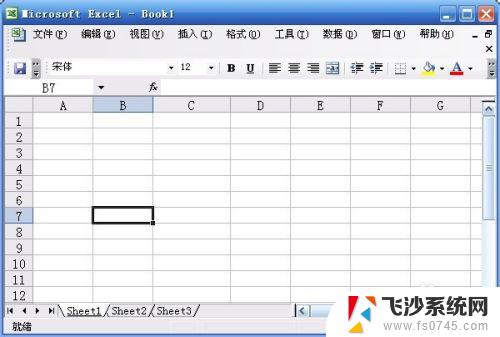
2.选择需要用下列列表的单元格,然后点击菜单栏中的“数据”->“有效性”。
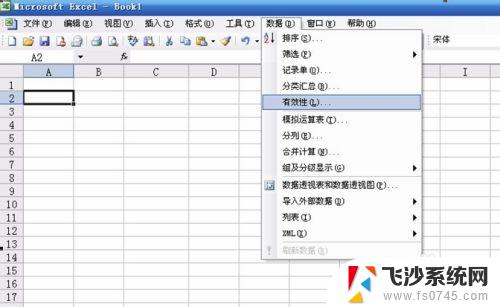
3.在打开的“数据有效性”对话框的“设置”标签下,在“允许”中选择“序列”。在“来源”中可以输入数据如“西岗区,中山区,沙河口区,甘井子区,旅顺口区,金州新区,瓦房店市,普兰店市,庄河市,长海县”(此处也可以点输入框右边的图标,选择当前工作表中的数据,数据多的时候可以利用此项)。
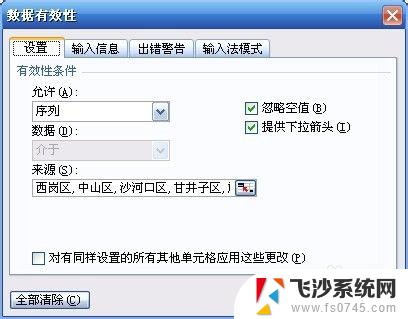
4.在打开的“数据有效性”对话框的“输入信息”标签下输入相关信息,如下图在“标题”中输入“请选择:”。“输入信息”中输入“您所在区市县”。【此步可以根据自己情况,可以做,也可以不做。】
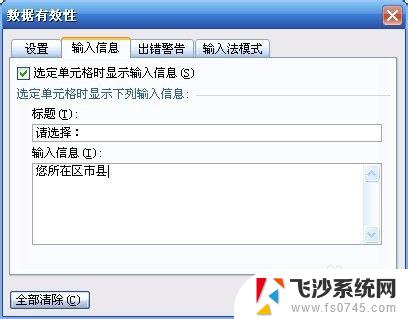
5.在打开的“数据有效性”对话框的“出错警告”标签下输入相关信息,如下图在“标题”中输入“请选择所在的区市县”。“错误信息”中输入“例如:在下拉列表中选择‘瓦房店市’”。【此步可以根据自己情况,可以做,也可以不做。】
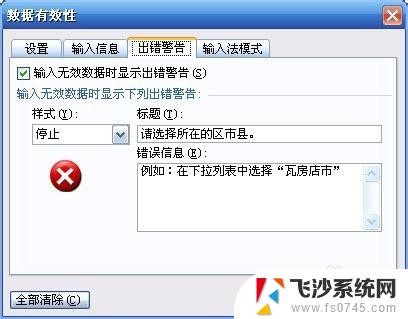
6.最后点击“确定”,效果如下图所示。
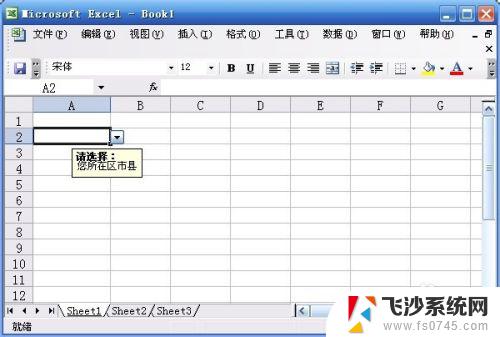
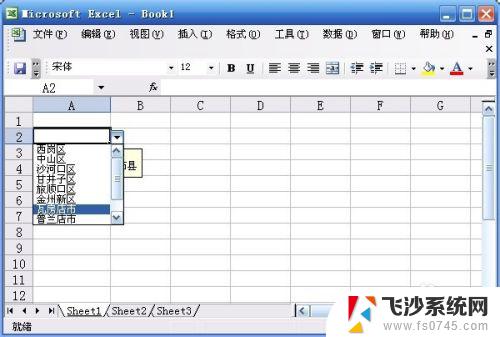

以上是有关 Excel 表格数据选择的全部内容,如果您遇到了类似的问题,可以按照小编提供的方法来解决。
excel表格数据选择 Excel如何设置下拉列表选择数据相关教程
-
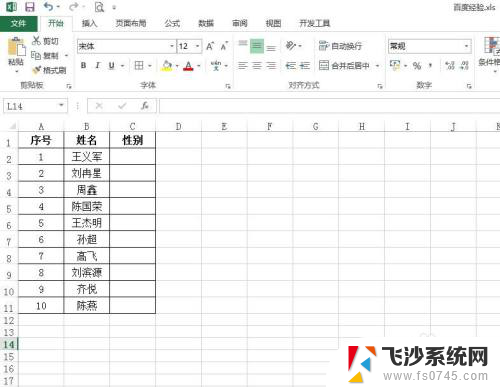 excel如何设置选择项 Excel表格中如何设置下拉选择项
excel如何设置选择项 Excel表格中如何设置下拉选择项2023-12-17
-
 excel表下拉选项 Excel表格中如何设置下拉选项
excel表下拉选项 Excel表格中如何设置下拉选项2024-03-16
-
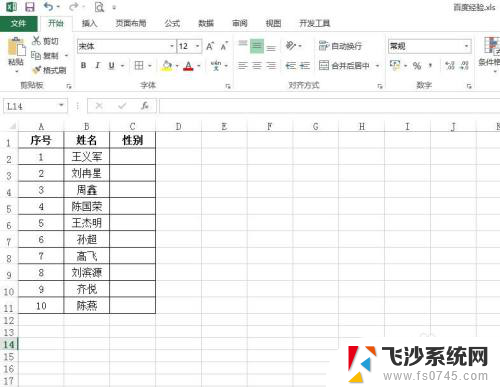 excel怎么设置选择项 Excel表格中如何设置选择项
excel怎么设置选择项 Excel表格中如何设置选择项2024-02-05
-
 excel表格里怎样设置选项 在Excel表格中如何设置下拉选项
excel表格里怎样设置选项 在Excel表格中如何设置下拉选项2024-01-28
- 两个excel表格合并数据 Excel如何将两个表格数据关联合并
- 设置表格选项下拉框 Excel如何设置下拉框多个选项
- excel表格重复数据合并汇总 excel表格重复数据汇总方法
- excel表设置选项 Excel表格下拉选项怎么设置
- excel表格加选项 Excel如何设置单元格下拉选项
- excel如何添加可选项 Excel表格下拉菜单设置可选项
- 电脑怎么打印机连接打印机 电脑连接打印机的步骤详解
- excel汇总表怎么取分表数据 Excel 如何合并多个分表数据到总表
- 笔记本没有鼠标箭头怎么办 电脑鼠标箭头消失了怎么回事
- 笔记本连接wifi但是不能上网 笔记本连接无线网络但无法打开网页怎么办
- 戴尔截屏快捷键 戴尔笔记本电脑截图快捷键是什么
- word中如何合并单元格 word文档合并单元格教程
电脑教程推荐
- 1 word上方的横线怎么删除 word文档如何去掉顶部横线
- 2 workstation12 密钥 VMware12虚拟机激活教程
- 3 苹果12pro怎么连接无线耳机 iphone12耳机连接不上怎么办
- 4 windows压缩文件管理器 Windows 10资源管理器怎么压缩文件
- 5 微信怎么设置提醒不显示内容 如何在微信收到信息时不显示消息内容
- 6 电脑qq怎样删除聊天记录 电脑上QQ聊天记录删除方法
- 7 电脑wps无法卸载 wps office彻底卸载步骤
- 8 电脑按什么重启 快捷键让电脑重启的方法
- 9 电脑桌面横屏了,怎么切换回来 电脑显示屏从横屏切换为竖屏的方法
- 10 excel如何忽略错误 Excel如何忽略所有错误